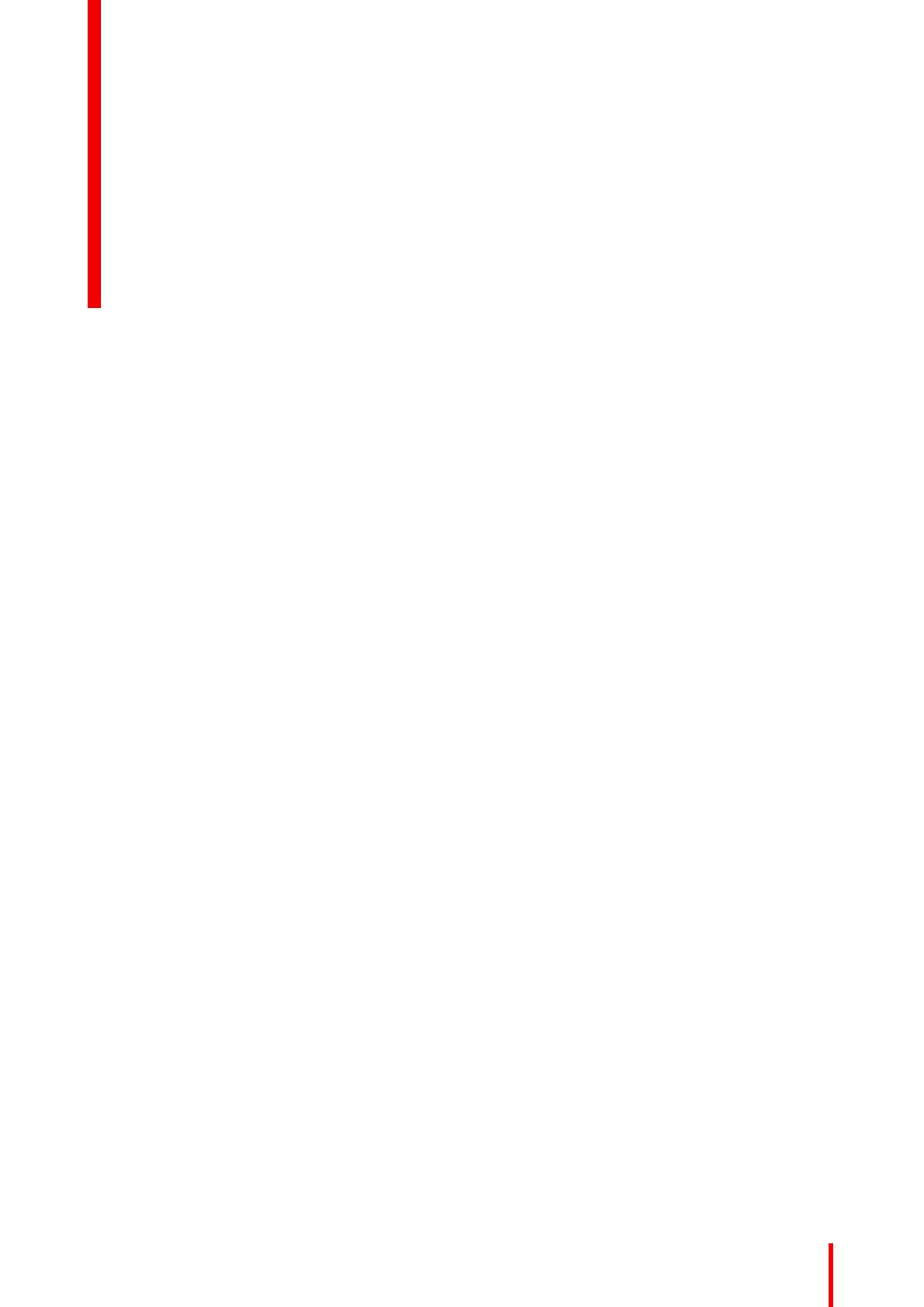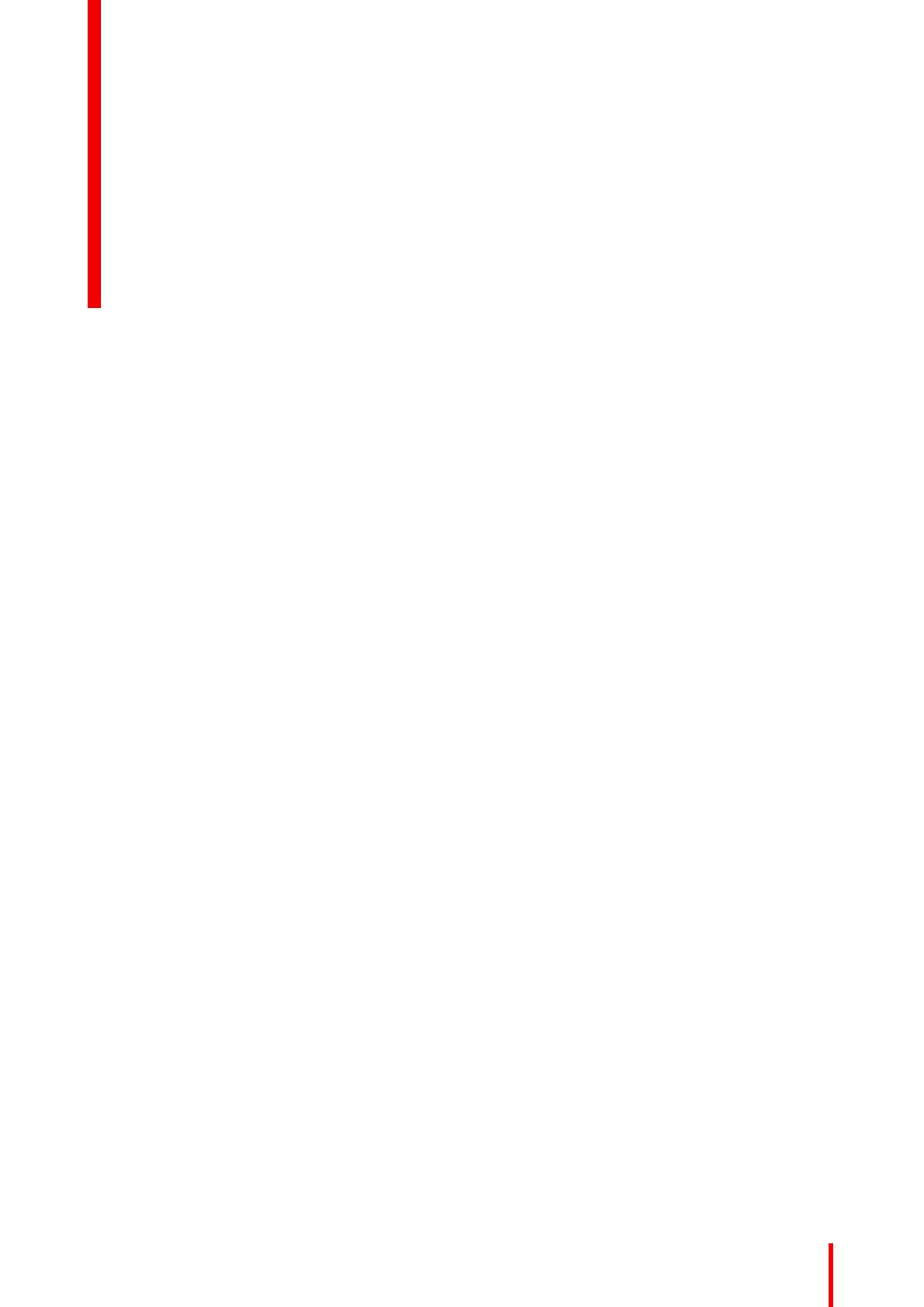
1 Vítejte!.......................................................................................................................................................................................................................5
1.1 Obsah balení..........................................................................................................................................................................................6
1.2 Přehled výrobku....................................................................................................................................................................................6
2 Instalace ..................................................................................................................................................................................................................9
2.1 Nastavení polohy displeje............................................................................................................................................................10
2.2 Připojení kabelů................................................................................................................................................................................. 11
2.3 Instalace na držák VESA..............................................................................................................................................................13
2.4 První spuštění.....................................................................................................................................................................................14
3 Každodenní používání................................................................................................................................................................................17
3.1 Doporučení pro každodenní používání ................................................................................................................................18
3.2 Podsvícení tlačítek...........................................................................................................................................................................19
3.3 Přepnutí do pohotovostního režimu .......................................................................................................................................19
3.4 Zobrazení nabídek OSD...............................................................................................................................................................19
3.5 Procházení nabídek OSD ............................................................................................................................................................20
4 Pokročilé používání......................................................................................................................................................................................21
4.1 Jazyk nabídky OSD .........................................................................................................................................................................22
4.2 Funkce automatického zavření nabídky OSD..................................................................................................................22
4.3 Kontrolka napájení ...........................................................................................................................................................................22
4.4 Podsvícení tlačítek...........................................................................................................................................................................22
4.5 Funkce vynucené zapnutí............................................................................................................................................................23
4.6 Režim DPMS.......................................................................................................................................................................................23
4.7 Hibernace..............................................................................................................................................................................................23
4.8 Cílový jas ...............................................................................................................................................................................................24
4.9 Režimy zobrazení.............................................................................................................................................................................24
4.10 Zobrazovací funkce .........................................................................................................................................................................24
4.11 Čtecí místnosti....................................................................................................................................................................................25
4.12 Orientace displeje.............................................................................................................................................................................26
4.13 Vstupní signály obrazu ..................................................................................................................................................................26
4.14 Časování EDID ..................................................................................................................................................................................26
4.15 Informace o displeji..........................................................................................................................................................................27
4.16 Stav displeje.........................................................................................................................................................................................27
5 Údržba....................................................................................................................................................................................................................29
5.1 Pravidelná údržba.............................................................................................................................................................................30
5.2 Čištění.....................................................................................................................................................................................................30
6 Důležité informace ........................................................................................................................................................................................31
6.1 Bezpečnostní informace ...............................................................................................................................................................32
K5903058CS /10 Nio 2MP LED Display
3
Obsah